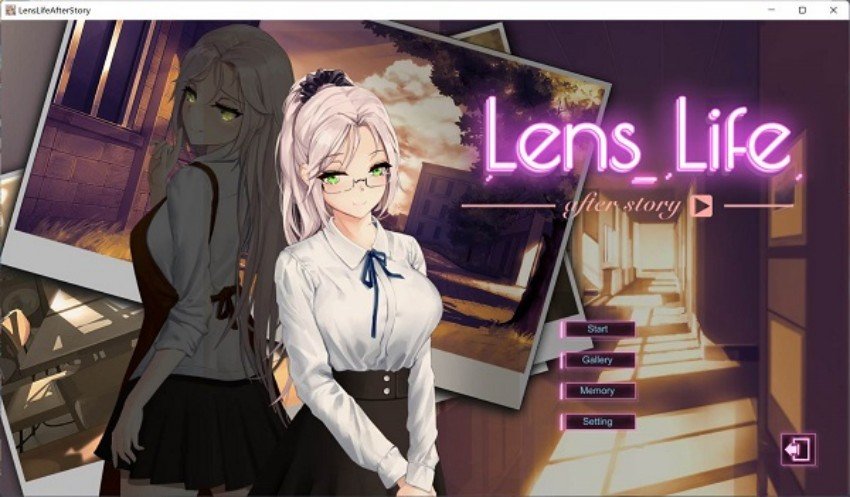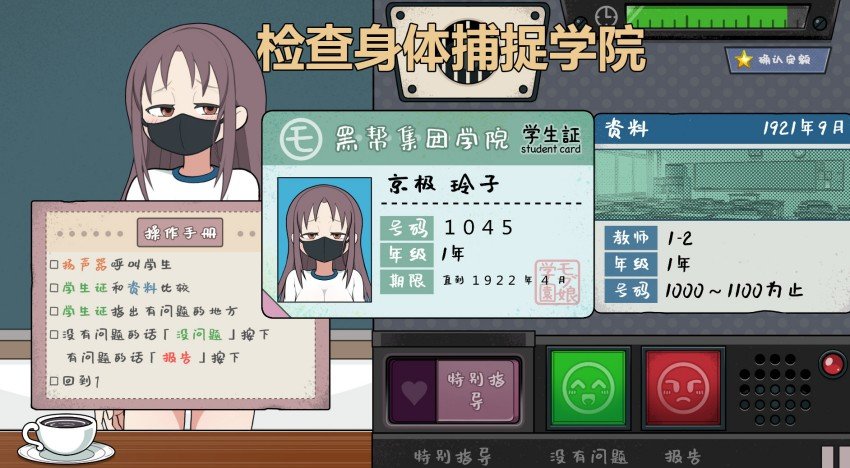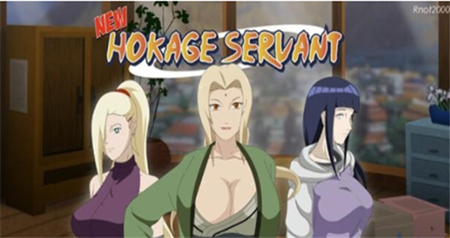terminal emulator是一款很实用的专门为有安卓手机的用户们准备的系统软件相当于Windows中的CMD命令提示符,功能更强让您有更多更好的体验,而对于普通用户也用得到,它相当于一个Android平台上的Linux Shell工具,让你更好的管理手机。
terminal emulator功能特色
专业版带SSH和远程登录客户端;
可以在Android上进行Linux系统的命令操作;
支持全屏模式和屏幕电源管理;
terminal emulator特别说明
可以和RE管理器一起操作,能够快速批量修改文件权限功能!
android 终端模拟器apk(terminal emulator pro 汉化版)是一款安卓终端的linux系统模拟器软件,这款手机终端模拟器对于搞技术的和用户都可以使用,它相当于一个Android平台上的Linux Shell工具,相当于Windows中的CMD命令提示符,有了它,我们可以在Android上进行Linux系统的命令操作,专业版带SSH和远程登录客户端,功能更强让您有更多更好的体验,而对于普通用户也用得到,比如ping啥的,方便。
1.基本知识
“/”,这个英文字母斜杠指的是根目录,类似Windows的C:\,但是Linux下只有一个根目录,所有的文件系统、设备都会挂载在这个目录或者它的子目录之下。
“~”,这个符号指的是当前用户的家目录,比如root用户的家目录是“/root”,而一般用户的家目录是“/home/用户名”。
命令行头部有个标记是“$”或者“#”,前者表示普通用户,后者表示root用户,这就是为什么输入“su”得到最高权限之后命令行头会变成“#”,其实就是以root用户登录,如果某个程序获得最高权限,就是指这个程序是以root帐户启动的。
“|”,被称作管道,比如“cat /proc/cpuinfo | more”,即将前面命令的输出作为第二个命令的输入。
“/”目录下会有很多目录,这些目录其实是通用的,在各个版本的Linux下都有一样的名称,Android有部分文件夹有区别。每个文件夹都有特殊用途,以下是常见例子:
“/bin”里面放了很多应用程序,这些应用程序就是下面列举的众多命令,因为这些命令本质上就是一个一个的应用程序。
“/sbin”和/bin目录类似,两者区别要视具体情况。
“/etc”是Linux系统的配置文件,安卓社区里最常用的例子莫过修改“/etc/hosts”,这是etc目录下的一个文件名叫hosts,是一个简单的DNS。你可以用命令“vi”或者“vim”来修改(vi /etc/hosts)
“/root”是root用户的家目录,root用户会将自己的文件放在这里。
“/sdcard”是安卓(Android)特有的一个目录,它会将SD卡挂载在这个目录下,即SD卡的所有内容都在这个目录里。
”/tmp“是临时目录,给程序临时使用的。
“/proc”也是每个Linux系统都有的目录,但是作用我说不清楚,里面有两个文件需要注意:“/proc/cpuinfo”和“/proc/meminfo”,前者保存了CPU特性和参数,后者保存内存当前状态,可以用命令“cat /proc/cpuinfo”查看。
2.文件相关命令
ls (当前目录的文件及文件夹列表,ls -l 是详细列举资料,包括权限,ls -i 查看文件的inode信息)
cd (切换至目录,比如cd ~ 是切换到当前用户的家目录比如/root,/home/username,cd /etc )
pwd (显示命令行当前所在目录)
mkdir (创建文件夹,mkdir temp:创建temp文件夹)
rm (删除文件或者文件夹,用法:rm 文件名,rm -f是强制删除,不提示,rm -r 是以recursive的方式删除,就是删除文件夹及文件夹里所有的文件及所有子文件及目录,比如“rm -f -r /”——你就彻底Happy了,因为这个命令可以把整个文件系统都给删了)
cp (复制)
mv (移动或者改名)
ln (创建符号链接,即快捷方式)
touch (这个命令比较特殊,有两个作用,一个是创建一个文件,touch 文件路径,前提是这个文件不存在,如果存在,即第二个作用,更新文件,更新修改日期等等,不更改文件内容)
cat (文件内容查看)
more (分页显示)
less (也是分页显示)
head (显示文件的头10行内容)
tail (显示文件的最后10行内容,tail -f 是显示最后10行内容外还持续显示当前新添加的内容,前提是文件被别的程序以append方式添加进去)
stat (显示文件的inode信息,关于inode请参考本文最后的文献)
find (搜索文件,比如“find -maxdepth=1 -size 0 -exec rm {} \;”,这个是搜索当前文件夹,不包含子文件夹(深度为1),文件大小为0字节,把搜索到的文件列表作为参数逐条执行删除操作,“{}”指代搜索到的文件,“\;”其实就是“;”,命令行下需要转义(不明白不要紧))
3.进程管理
ps (显示当前活动的进程)
top (查看进程,类似任务管理器的进程页,以CPU消耗排序,通常由于位置不够,显示不全,这里面有很多重要信息,以后补全说明)
kill (杀死进程)
killall (杀死进程,比如killall firefox,杀死以“firefox”为名字的进程)
bg (列表被暂停的进程)
fg (继续执行被Ctrl+Z按钮暂停掉的进程)
4.文件权限
chmod (修改权限,比如“chmod 777 -R /sdcard”,对sdcard文件夹及其包含的所有文件及文件夹赋予所有权限)
ssh (连接远程服务器命令行)
grep
locate
5.系统信息
date (显示当前日期)
cal (打印日历)
uptime (显示开机多久了)
w
whoami
finger (“finger root”,显示root用户的相关信息,该命令作用不大)
uname -a (显示Linux版本)
cat (在命令行打印文件内容,比如“cat /etc/hosts”)
man (man是Linux一个特殊命令,用以显示命令的参考资料,“man 命令”,比如“man cat”,就是显示cat命令的用法和资料,类似的还有“命令 --help”,比如“cat --help”)
df (显示文件系统用了多少空间,还剩多少空间,还有存储设备的挂载情况)
du (查询文件和文件夹大小,比如“du -h --max-depth=1 /”,显示根目录下各个目录的大小)
free (内存使用情况)
6.压缩
tar cf file.tar files (简单介绍下,c是create(创建),x是extract(取出,解包),f是file(文件),z是zip(以zip方式压缩),j是以Bzip2方式压缩)
tar xf file.tar
tar czf file.tar.gz files
tar xzf file.tar.gz
tar cjf file.tar.gz2
tar xjf file.tar.gz2
gzip file
gzip -d file.gz (d是decompress,即解压缩)
7.网络
ping (测试连接到远程服务器的耗时和连通性,比如ping zydroid.com,100ms以内属于正常,美国到中国的耗时大概是150-250ms,国内都在100ms以内,全国范围电信内部访问一般少于50ms,电信和网通间大概在300-500ms,严重的时候上1000ms,相当于饶了地球一两圈。局域网内访问一般都在1-3ms,ping自己电脑都是0.000几ms)
whois
dig
8.安装
./configure (配置)
make (编译)
make install (安装)
9.快捷键
Ctrl+C (终止当前命令的执行)
Ctrl+Z (暂停当前命令行的执行(将进程转入停止的状态),可以使用fg恢复继续执行。)
Ctrl+D (退出命令行,退出当前登录)
Ctrl+W (删除命令行当前输入的一个单词)
Ctrl+U (删除用户输入的一整行文字)
Ctrl+R (搜索最近执行的命令)
!! (重复上一条命令)
exit (退出命令行和Ctrl+Z类似)
10.其它
reboot (重启系统)
shutdown -h 0 (立即关机)
"TermOne Plus "是一款终端仿真器,用于与内置的Android shell进行通信。它模拟了数字设备公司VT-100终端代码的一个相当大的子集。支持的终端类型包括vt100、screen(默认)、linux和xterm。因此,像 "vi"(unix可视化编辑器)、"emacs"、"mc"(Midnight Commander文件管理器)、nano(Nano的ANOther编辑器)等控制台程序都能顺利运行。
此应用程序是Jack Palevich的终端仿真器的克隆。
1.多个窗口。
2.完全的Linux终端仿真。
3.UTF-8文本。(阿拉伯语、中文、希腊语、希伯来语、日语、韩语、俄语、泰语等)
4.启动器快捷方式。
5.完全免费。没有广告,没有应用内购买,没有唠叨屏幕,什么都没有。
terminal emulator特点
- 支持特殊键和快捷方式操作
- 可选择字体大小和颜色
- 可选择列格式(40/80/132列,或填充宽度)
- 支持全屏模式
- 支持屏幕电源管理
terminal emulator功能
终端会话正在运行时显示Android状态栏通知,方便快速访问;
自定义返回键行为(关闭所有/当前窗口、关闭活动、发送;
自定义用于特殊键的控制(CTRL)键和功能(FN)键;
多窗口终端会话模式,支持左右滑动切换窗口;
验证PATH入口/允许PATH扩展/允许PATH预写;
全新Holo风格的操作栏,方便快捷;
可以默认启用UTF-8编码方式;
指定Shell命令行和初始命令;
自定义文本大小、文本颜色;
10、三种终端类型可选。
terminal emulator亮点
支持在多个终端上进行仿真,允许用户下载和使用所需的终端内容
终端模拟器应用程序是专门为极客设计的,提供了非常有用的功能
终端会话正在运行时,为了快速访问,将显示Android状态栏通知
还支持关闭所有/当前窗口、关闭和提交活动的自定义返回键操作
中文版本的终端模拟器使用方便,完全免费,没有广告或内部购买
[terminal emulator官方版图片4]
terminal emulator优势
在线模拟助手,各种类型的游戏在线信息、热门或经典免费推送。
各种游戏模式都会出现,可以选择强大的功能,您可以模拟不支持它的各种游戏。
特别是一些场景,容易上手运行稳定,兼容性强,引导玩家玩游戏。
热门趋势游戏在这里很开心,照片很清晰,也很简单,多种游戏类型。
有趣的文本游戏模拟器的工具,还可以推荐很多脚本,在网上掌握数据。
terminal emulator常见问题
如何使用Terminal Emulator app连接远程服务器?
这款软件内置了SSH客户端,用户可以通过SSH协议连接到远程服务器。在Terminal Emulator中,输入"ssh [用户名]@[服务器地址]",然后按照提示输入密码即可建立SSH连接。
如何执行命令操作?
在Terminal Emulator中,用户可以通过键盘输入命令,并按下回车键执行。例如,输入"ls"可以列出当前目录下的文件和文件夹。
如何自定义设置终端?
这款软件提供了自定义设置选项。用户可以调整终端的字体、颜色、显示模式等。还可以自定义快捷键和命令别名,以提高工作效率。
如何进行文件传输?
这款软件支持通过命令行进行文件传输。用户可以使用SCP或SFTP等协议来上传和下载文件。例如,使用SCP命令进行文件上传:"scp [本地文件路径] [目标服务器用户名]@[目标服务器地址]:[目标路径]"
是否支持脚本运行?
是的,Terminal Emulator app支持执行脚本文件。用户可以编写和运行Shell脚本、Python脚本等,以自动化执行一系列命令。
如何打开多个终端窗口?
这款软件支持多个终端窗口的同时运行。用户可以在当前终端窗口中输入"screen"命令来打开新的终端窗口,或者通过左右滑动屏幕来切换不同的终端窗口。
详细信息
- 文件大小:5.5MB
- 当前版本:v5.0.1
 5.0分
5.0分